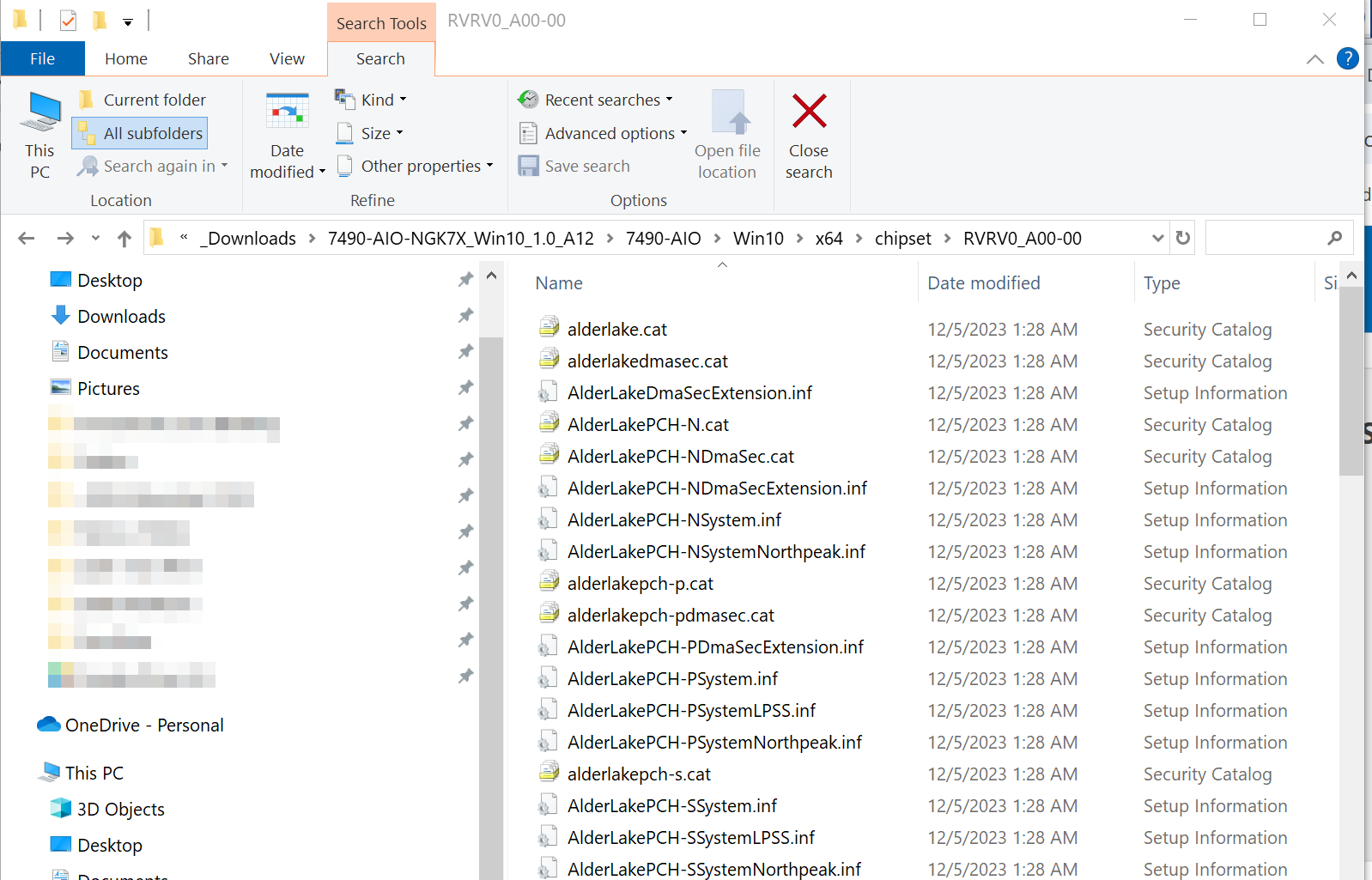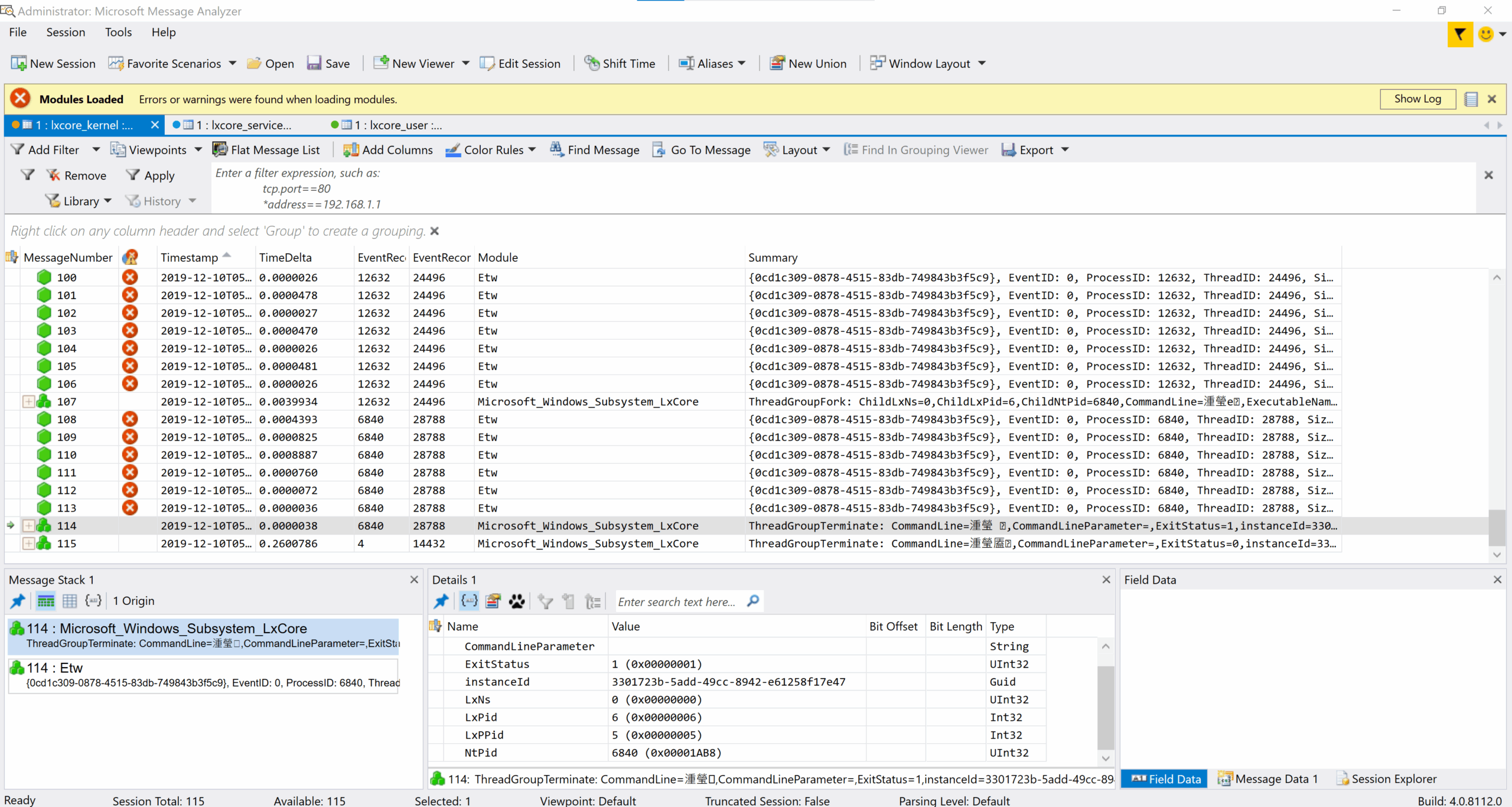
En alguna ocasión, seguro que te has encontrado indagando en tu equipo con Windows y te han aparecido unos misteriosos archivos con la extensión .etl. Si no tienes claro qué son o para qué sirven, no eres el único: estos registros desempeñan un papel clave en la salud y rendimiento del sistema operativo. Tras un fallo, un bajón de rendimiento o un problema fugaz, estos archivos contienen información que ayuda a los técnicos y usuarios curiosos a identificar la raíz del problema.
En este artículo, te voy a contar cómo puedes abrir y analizar archivos ETL con la herramienta recomendada por Microsoft, Windows Performance Analyzer (WPA), así como algunos trucos adicionales para entender estos registros y aprovechar su potencial en diagnósticos y tareas de mantenimiento. Lo explicaré con detalles, para que puedas explorar todas las opciones sin importar tu nivel de experiencia.
¿Qué son exactamente los archivos ETL en Windows?
Los archivos ETL o Event Trace Log son registros generados por el kernel de Windows y algunos servicios y aplicaciones del sistema. Estos archivos recopilan información sobre eventos del sistema, advertencias, errores, accesos al hardware y más. Si alguna vez has solicitado soporte técnico y te han pedido un archivo ETL, ya sabes por qué su función principal es servir como una caja negra para analizar incidentes en tu equipo.
Entre los datos que almacenan se encuentran detalles sobre errores que afectan a la estabilidad, advertencias de hardware o controladores, uso del disco y memoria, y cualquier otro evento relevante para el funcionamiento del sistema y las aplicaciones.
Este tipo de archivos está dirigido principalmente a administradores, ingenieros de soporte o desarrolladores que necesitan analizar en profundidad lo que sucede en Windows, aunque también cualquier usuario avanzado puede aprovecharlo si cuenta con las herramientas adecuadas.
¿Dónde se guardan los archivos ETL y en qué formato?
Cuando Windows genera un archivo ETL, lo hace en formato binario comprimido, para reducir su tamaño y ahorrar espacio en disco: no se pueden abrir directamente con editores de texto convencionales. Esto permite almacenar grandes volúmenes de datos de seguimiento sin llenar el disco de logs inútiles.
Por defecto, Windows suele guardar estos archivos (sobre todo los generados por herramientas como WPR – Windows Performance Recorder) en la carpeta Documents\WPR Files. Sin embargo, la ubicación puede variar según la herramienta o proceso que los crea, y algunos pueden estar en directorios protegidos o temporales.

¿Por qué son importantes los archivos ETL? Escenarios de uso
Estos archivos son fundamentales para analizar y resolver problemas complejos del sistema. Por ejemplo, si tu ordenador de repente va lento, se cuelga o no responde, un archivo ETL puede contener la grabación exacta de lo que ocurrió antes del fallo, facilitando el diagnóstico tanto a profesionales como a usuarios avanzados. Algunos escenarios habituales son:
- Pruebas de diagnóstico con Windows Performance Recorder.
- Registro automático tras errores graves o cuelgues, como parte de la monitorización interna de Windows.
- Análisis de fallos relacionados con hardware, controladores o redes.
- Auditoría avanzada para detectar comportamientos anómalos o problemas de seguridad.
Aplicaciones para abrir y analizar archivos ETL: cuáles merece la pena conocer
Al tratarse de un formato binario, para leer un archivo ETL necesitas una herramienta especializada. Las más destacadas son:
- Windows Performance Analyzer (WPA): la opción más completa, permite visualizar los datos en gráficos y tablas, siendo ideal para analizar rendimiento y detectar errores críticos.
- Tracerpt: utilidad de línea de comandos que convierte archivos ETL en formatos legibles como TXT o CSV, facilitando su análisis en hojas de cálculo o con otras herramientas.
- Microsoft Network Monitor: enfocado en archivos ETL relacionados con tráfico de red, útil en diagnósticos de paquetes o errores de red difíciles de reproducir.
- Visor de eventos de Windows: muestra información básica de eventos, aunque con menor potencia comparado con WPA.
Para un análisis visual y detallado, WPA es sin duda la mejor opción.
Cómo abrir y analizar archivos ETL en Windows Performance Analyzer (WPA)
Vamos a ver un proceso paso a paso para abrir y analizar archivos ETL usando WPA. Si nunca lo has utilizado, notarás que es sencillo, aunque ofrece funciones avanzadas que permiten profundizar en los registros.
1. Abriendo archivos ETL en WPA
- Abre WPA desde el menú de inicio o buscador de Windows.
- En el menú Archivo, selecciona Abrir.
- Busca tu archivo ETL, normalmente en Documents\WPR Files, salvo que lo hayas guardado en otra ruta.
- Selecciona el archivo y haz clic en Abrir.
Si has realizado pruebas con la Plataforma de Evaluación de Windows, también puedes abrir WPA desde allí mediante el enlace Análisis detallado wpa.
2. Selección y visualización de gráficos
Al abrir el archivo, WPA mostrará los gráficos disponibles de la grabación. Puedes expandir cada sección (haciendo clic en el triángulo) y arrastrar los gráficos a la pestaña de Análisis para verlos en detalle junto con su tabla de datos. También puedes doble clic en los gráficos para ampliarlos.
Con los iconos en la barra superior del gráfico, puedes alternar entre visualizar solo el gráfico, solo la tabla o ambas versiones.
3. Selección y ampliación de intervalos de tiempo
Desde la pestaña de Análisis, puedes seleccionar un rango de tiempo arrastrando sobre el gráfico. La escala de tiempo en la parte inferior se actualizará en todos los gráficos visualizados.
Para un análisis más detallado, haz clic derecho en la selección y elige Zoom to selected time range. Puedes repetir este proceso para obtener el nivel de detalle que necesites.
4. Destacar y bloquear intervalos importantes
Tras seleccionar un rango, también puedes resaltarlo en todos los gráficos. Haz clic derecho en la selección y selecciona Resaltar selección. La zona se mantendrá marcada y visible en todos los gráficos. Para eliminar el resaltado, haz clic derecho y selecciona Borrar selección.
5. Personalización de las tablas de datos
Las tablas en WPA se pueden personalizar para mostrar solo la información relevante. Arrastra columnas para reorganizarlas, haz clic en los encabezados para ordenar y vuelve a hacer clic para invertir el orden. Los cambios se reflejan en la leyenda del gráfico, facilitando la identificación de los datos.
Accede al Selector de columnas en el menú del encabezado para escoger qué columnas mostrar u ocultar, crear combinaciones o aplicar plantillas predefinidas.
Las tablas son dinámicas: las barras doradas y azules indican diferentes tipos de datos y claves. La inmovilización de columnas se realiza mediante barras grises, lo que facilita el análisis en registros con muchas columnas.
6. Crear nuevas pestañas de análisis
Para comparar gráficos bajo diferentes escalas o enfoques, puedes abrir nuevas vistas de análisis desde el menú Ventana y arrastrar los gráficos de interés. Esto permite analizar diferentes aspectos del mismo registro.
7. Gestión de ventanas y perfiles
Puedes abrir o cerrar ventanas adicionales y guardar perfiles de vista configurados con tus preferencias. Esto resulta útil para trabajar con diferentes archivos ETL similares, ya que puedes exportar e importar perfiles o definir uno como predeterminado.
8. Búsqueda, filtrado y preferencias
La funcionalidad de búsqueda y filtrado en WPA permite refinar rápidamente la información. Puedes filtrar elementos en la leyenda, en las tablas o buscar palabras clave específicas mediante las opciones correspondientes. Además, configurar los símbolos y rutas en las opciones mejora el análisis profundo.
9. Trabajar con archivos ETL comprimidos
WPA también puede abrir archivos ETL almacenados en archivos comprimidos ZIP o CAB. Al intentar abrirlos, aparecerá un cuadro para explorar el contenido, seleccionar los archivos ETL a extraer, fusionarlos o extraerlos por separado, lo que agiliza el trabajo con archivos empaquetados.
10. Análisis combinado de múltiples archivos
Al extraer varios archivos ETL desde archivos comprimidos, puedes fusionarlos en un solo seguimiento o analizarlos en conjunto sin fusionar. La unión es recomendable si los registros corresponden a la misma máquina y periodo, facilitando detectar patrones y correlaciones entre eventos.
Alternativas para analizar archivos ETL y convertirlos a otros formatos
Si necesitas trabajar con datos ETL fuera de WPA, Tracerpt permite convertirlos a TXT o CSV. Para ello, abre el símbolo del sistema y ejecuta:
- tracerpt archivo.etl -o salida.csv
Así, obtienes un archivo legible para su análisis en Excel, herramientas de BI o para enviar a otros departamentos. Además, Microsoft Network Monitor te permitirá explorar trazas relacionadas con tráfico de red, aplicando filtros específicos para detectar errores o problemas de conexión.
Herramientas complementarias para análisis y diagnóstico avanzado
En entornos profesionales, los técnicos suelen combinar WPA con otras utilidades como Event Viewer para detectar eventos críticos, PerfView para analizar uso de memoria y fugas, o dotnet-trace para analizar aplicaciones .NET. Este conjunto de herramientas permite descubrir excepciones ocultas, cuellos de botella, fugas de memoria y otros problemas complejos, facilitando un diagnóstico profundo.
¿Se pueden eliminar los archivos ETL? Precauciones a tener en cuenta
Es habitual que estos archivos se acumulen tras largos periodos de uso o diagnósticos múltiples. Aunque suelen ocupar poco espacio por la compresión, en algunos casos pueden llenarse de datos innecesarios. Es recomendable no eliminar los archivos ETL manualmente a menos que sepas exactamente qué haces, ya que algunos procesos o investigaciones futuras pueden necesitarlos. Para liberar espacio de forma segura, utiliza las herramientas del sistema para limpiar archivos de registro.
Los archivos ETL son recursos vitales para entender y depurar problemas complejos en Windows. Aunque puedan parecer crípticos al principio, con las herramientas y técnicas correctas se convierten en una fuente valiosa de información. Desde su apertura y análisis visual hasta su conversión para análisis profesional, conocer su gestión es clave para mantener tu sistema en óptimas condiciones y resolver cualquier problema que Windows presente.
Redactor apasionado del mundo de los bytes y la tecnología en general. Me encanta compartir mis conocimientos a través de la escritura, y eso es lo que haré en este blog, mostrarte todo lo más interesante sobre gadgets, software, hardware, tendencias tecnológicas, y más. Mi objetivo es ayudarte a navegar por el mundo digital de forma sencilla y entretenida.